o iluminare proastă care vă strică fotografiile? Dacă continuați să obțineți evidențieri explozive și umbre proaste, atunci ar trebui să încercați HDR.
În acest articol, vă vom explica ce este HDR și ce poate face pentru a vă ajuta să vă îmbunătățiți fotografia.



Ce este HDR ?
Înainte de a ajunge la aspectele tehnice, să aflăm ce este gama dinamică ridicată. Nu lăsați ca termenul elegant să vă încurce. Este o tehnică pentru a surprinde cele mai deschise și mai întunecate tonuri ale subiectului dvs. Fiecare cameră are un nivel diferit de gamă dinamică. Aceasta este capacitatea sa de a capta umbre și evidențieri. Unele dispozitive sunt mai capabile să capteze lumini și umbre decât altele.
Dar oricât de înaltă tehnologie ar putea fi echipamentul dvs., este obligat să se lupte atunci când iluminarea este dificilă.
Aici intervine fotografia HDR. Vă permite trage cu diferite expuneri. Puteți captura un spectru larg de iluminare pentru a obține lumini bogate și umbre întunecate.
Puteți crea HDR fotografiind fotografii ale unei anumite scene de trei sau mai multe ori. Apoi, puteți încărca imaginile în software-ul de editare și stivuite împreună într-un singur cadru.
În zilele noastre, multe camere și chiar smartphone-uri au o cameră HDR încorporată. Deoarece procesează automat imaginile HDR, nu mai trebuie să vă faceți griji cu privire la îmbinarea lor în editare.
HDR vs. Non-HDR
Poate fi dificil să deosebiți HDR fotografii de la cele non-HDR dacă nu știi ce să cauți. În general, imaginile HDR au culori mai vii.
Pentru a vă ajuta să vizualizați diferența dintre HDR și non-HDR, cel mai bine ar fi să le comparați una lângă alta.
Imaginea de mai jos este o imagine non-HDR. După cum observați, luminile sunt prea luminoase, iar umbrele sunt prea întunecate. Chiar și atunci când încercați să editați acest lucru, nu veți afișa detaliile din imagine.

Acum să vedem imaginea făcută cu HDR. Este aceeași imagine. În afară de această dată, vedeți mai multe detalii în evidențieri, precum și în umbre.
Diferența dintre HDR și non-HDR este subtilă în majoritatea situațiilor.
Dar HDR vă ajută să obțineți cea mai bună expunere. Și păstrați detaliile chiar și atunci când iluminarea este dificilă.

Dar ce zici dacă doriți să aveți atât fotografii HDR, cât și fotografii non-HDR? Apoi activați Keep Normal Photo în Setări sub Camera.
Funcția este utilă, mai ales dacă versiunea dvs. HDR nu pare atrăgătoare.
Cum să faceți imagini HDR iPhone

Acum că știți definiția HDR, este timpul să învățați cum să o utilizați. Deschideți aplicația camerei și veți găsi HDR în partea de sus a ecranului.
Când atingeți HDR, veți vedea trei selecții: Automat, Activat și Dezactivat. Funcția este disponibilă în Photo și Square, dar nu funcționează în alte moduri, cum ar fi Portrait sau Pano.
Deși utilizarea Auto HDR poate fi tentantă, nu ar trebui să o activați niciodată. Dacă faceți acest lucru, iPhone-ul dvs. poate judeca dacă trebuie să activeze HDR sau nu.
Acest lucru poate suna bine pe hârtie, dar nu puteți avea încredere în iPhone-ul dvs. Apple pentru a lua decizii pentru dvs. Smart HDR este automat pentru iPhone XS și iPhone XS Max, cu excepția cazului în care îl dezactivați. Aceasta înseamnă, de asemenea, că iPhone-ul dvs. nu va face o singură fotografie, ci mai multe fotografii care vor consuma mult spațiu în biblioteca dvs. foto. Deci, porniți HDR-ul pe iPhone numai când aveți nevoie de acesta și opriți-l când nu aveți.
Când sunteți în HDR, alegeți punctul de focalizare atingând pe ecran. Apare apoi o casetă albă pentru a arăta ceea ce ați selectat. Odată ce devine galben, înseamnă că subiectul dvs. este focalizat. Apoi, puteți face fotografia normal.
Tehnici HDR pentru fotografia iPhone
În cea mai mare parte, fotografierea imaginilor HDR este la fel ca și fotografierea obișnuită. Singura diferență este că durează puțin mai mult pentru a captura ceva atunci când vă aflați în acest mod.
Trebuie să vă mențineți camera stabilă în timp ce faceți fotografii. Dacă doriți cele mai bune rezultate, plasați-vă telefonul pe un trepied. În acest fel, imaginile dvs. se aliniază bine după ce dispozitivul le îmbină pentru a crea o fotografie HDR.
Când faceți peisaje, ar trebui să luați în considerare utilizarea unui cronometru atunci când fotografiați. Odată ce îl activați, aveți la dispoziție câteva secunde pentru a scoate mâna de pe cameră înainte ca declanșatorul să se deschidă. Acest lucru vă asigură că nu mutați telefonul în timp ce fotografiați.
Acum că telefonul dvs. este stabil, să ne îndreptăm atenția asupra setărilor de expunere ale camerei dvs. Vă amintiți caseta albă care apare pe ecran?
Nu este doar un instrument de focalizare, ci este și un exponometru. Citind lumina din zona pe care ați selectat-o, aceasta îi arată camerei cât de strălucitoare sau de slabă ar trebui să fie fotografia finală.
Când sunteți în modul HDR, selectați întotdeauna cea mai întunecată zonă de pe ecran. În acest fel, vă ajutați telefonul să decidă mai bine expunerea finală a imaginii.
Dacă alegeți zona cea mai strălucitoare, s-ar putea să aveți o imagine supraexpusă.
Cum să editați fotografii iPhone HDR

HDR nu ne oferă întotdeauna rezultatele dorite. Așadar, dacă nu sunteți mulțumit de fotografie, puteți face retușuri minore pentru a face să arate mai bine.
Puteți utiliza aplicația de editare nativă pentru iPhone pentru a face unele modificări fotografiilor. Principalele elemente care disting imaginile HDR sunt expunerea și contrastul. Deci, acestea sunt cele două setări pe care ați dori să le reglați.
Tot ce trebuie să faceți este să atingeți glisoarele până când veți obține aspectul pe care îl urmăriți.
Dacă doriți mai mult control asupra fotografiilor dvs., în schimb, poate utiliza aplicații de editare terță parte. Adobe Lightroom și VSCO sunt două dintre cele mai bune aplicații de fotografii pe care le ai pentru telefonul tău.
Acestea oferă mult mai mult decât să te permită să schimbi expunerea și contrastul.
Utilizarea Lightroom sau VSCO este aproape la fel ca și utilizarea iPhone-ului tău editor. La fel ca aplicația dvs. nativă, acestea vă permit să utilizați glisoarele pentru a regla setările. Dar au, de asemenea, o mulțime de funcții suplimentare pe care editorul iPhone nu le are.
Vă permit să schimbați diferite elemente, cum ar fi Highlight, Shadow și Fade, pentru rezultate mai vii. În afară de asta, au și filtre care modifică culorile din imaginea dvs. pentru a adăuga starea de spirit.
Nu uitați să nu mergeți peste bord cu editarea. Dacă vă modificați imaginea prea mult, s-ar putea să ajungeți la o imagine zgomotoasă, pixelată. Nu doriți ca acest lucru să se întâmple, mai ales că utilizați formatul JPEG, care nu este destinat retușărilor grele.
Când se utilizează HDR
Deși ar putea fi tentant să utilizați HDR tot timpul, ar trebui să îl utilizați numai în anumite situații.
Una dintre cele mai bune utilizări ale HDR este în fotografia peisajului. Deoarece fotografiați o cantitate mare de spațiu, veți avea unele zone care vor avea mai multă lumină decât altele. Deci, pentru a echilibra toate diferențele de expunere, HDR ar fi necesar.
Puteți utiliza și HDR atunci când soarele este ridicat pentru a diminua efectele umbrelor dure și ale strălucirilor luminoase. Și vă poate ajuta să păstrați detalii în obiecte care sunt iluminate din spate. Acest lucru se datorează faptului că echilibrează lumina de pe fundal și subiectul dvs.
Nu vă recomandăm să utilizați HDR dacă doriți să faceți fotografii cu umbre și scene cu contrast ridicat în mod intenționat. Dacă da, imaginea dvs. ar putea să pară netedă și nefirească.
Mai mult, nu ar trebui să încercați HDR atunci când fotografiați obiecte în mișcare rapidă. Amintiți-vă că camera dvs. face mai multe fotografii pentru a crea o imagine HDR. Deci, dacă se mișcă ceva în acele fotografii, veți avea un efect fantomatic.
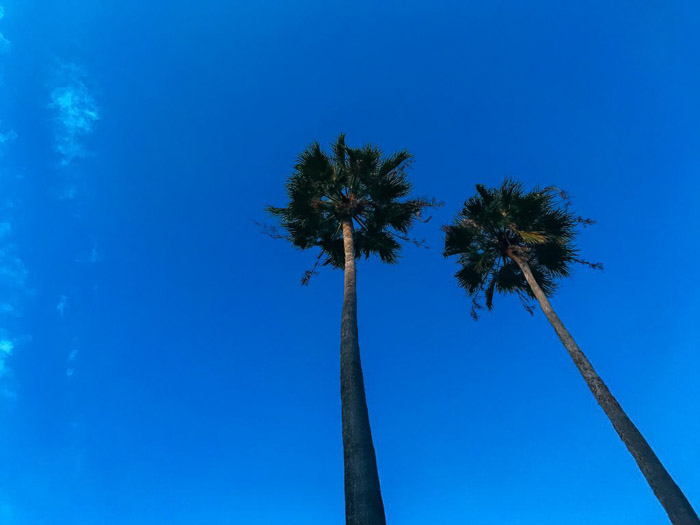
Cele mai bune aplicații iPhone HDR de la terțe părți
Funcția HDR a iPhone-ului funcționează bine în majoritatea situațiilor, inclusiv în lumina directă a soarelui, în lumină slabă și în subiectul umbrit. Dar dacă doriți mai multe funcții, ar fi cel mai bine să folosiți aplicații HDR de la terți. Există câteva opțiuni, iar Pro HDR și TrueHDR sunt două dintre cele mai bune.
TrueHDR vă permite să utilizați captura automată și semi-automată, dar poate face și fotografii HDR manual. Asta înseamnă că aveți control deplin al expunerii pentru fiecare imagine. Acest lucru este lipsit de aplicația pentru camera iPhone.
Această aplicație are și filtre incluse, astfel încât să puteți schimba tonurile imaginilor dvs. atingând ecranul.
Singurul dezavantaj este că TrueHDR durează mai mult să facă fotografii decât iPhone. Deci, cel mai bine ar fi să vă setați telefonul pe un trepied dacă utilizați această aplicație.
Apoi există Pro HDR. La fel ca TrueHDR, are și modul Auto, dar funcționează mai bine în modul manual. Când deschideți aplicația, veți vedea trei casete albastre pe ecran. Simțiți-vă liber să le mutați pentru a obține expuneri specifice ale diferitelor zone.
Acest lucru vă va oferi o imagine HDR mai echilibrată pentru iPhone. Dacă nu sunteți mulțumit, puteți chiar să modificați intensitatea HDR după ce ați făcut o fotografie.
Concluzie
Acum că știți semnificația HDR și capacitățile sale, nu fiți frică să o folosești când întâlnești iluminare dificilă. Este posibil ca modificările subtile pe care le creează în fotografii să nu fie ușor de observat la prima vedere.
Dar când vă uitați la detaliile fine ale fotografiilor HDR pentru iPhone, veți vedea cât de mult aveți nevoie de ea.